u盘文件突然不见了怎么恢复 win10电脑恢复u盘文件的方法介绍
有些用户在使用u盘的时候,自己明明没有删除,但还是出现了u盘文件突然就不见了的情况,如果遇到这种情况,但是又没有备份着急用的话要怎么恢复u盘里面的文件呢?本文小编就给大家带来了win10电脑恢复u盘文件的方法,不清楚的朋友快来看看下面的内容吧。
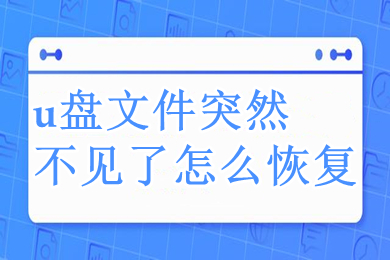
u盘文件突然不见了怎么恢复
方法一:命令提示符修复法
1、首先“win+r”打开运行窗口,然后在窗口中输入“cmd”打开命令提示符窗口,在窗口中输入“chkdsk H:/F”;
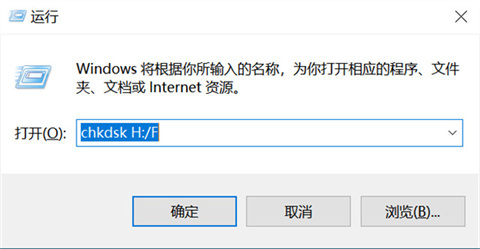
2、此处H:代表的是U盘的盘符,大家可以根据自己电脑中的具体盘符修改。等待修复完成之后U盘就可以使用了。
方法二:使用一些数据恢复软件,下面以easyrecovery数据恢复软件为例
1、首先打开安装好的easyrecovery;
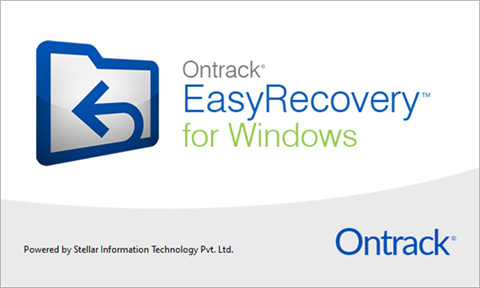
2、点击“选择恢复内容”页面,想要恢复U盘中的所有文件,可以勾选全部下方的“所有数据”,然后点击“下一个”;
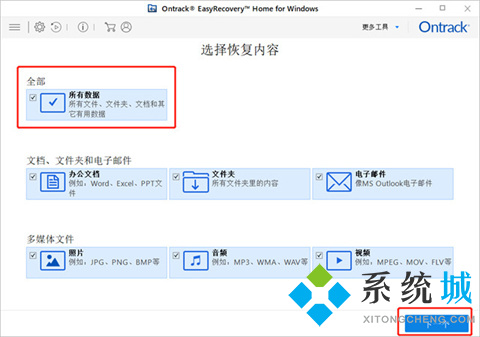
3、将U盘插入电脑,easyrecovery会自动识别并在已连接的硬盘中显示,点击选中U盘,然后点击下方的“扫描”;
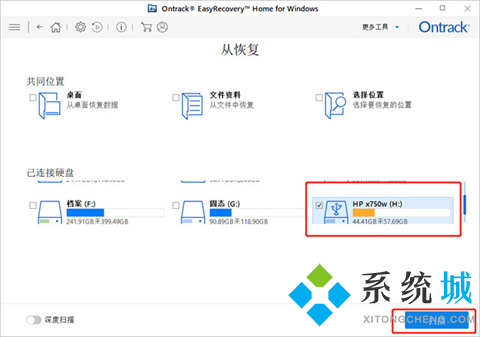
4、最后等待软件页面弹出“成功完成扫描”指示框时,点击关闭即可;
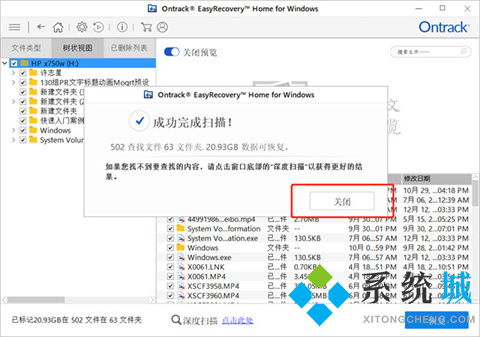
5、接着U盘中所有恢复的文件都会在该页面显示,大家不但能够查看文件名称,还可以查看文件大小和创建日期,勾选想要恢复的文件,然后点击恢复,最后选择恢复到U盘中,就能完成U盘损坏文件恢复了。
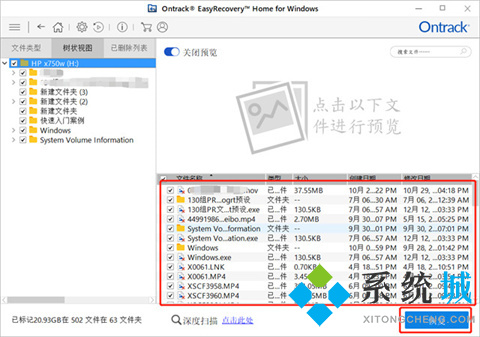
总结:
方法一:命令提示符修复法
方法二:使用数据恢复软件
以上的全部内容就是系统城给大家提供的u盘文件突然不见了怎么恢复的两种解决方法介绍啦~希望对大家有帮助,还有更多相关内容敬请关注本站,系统城感谢您的阅读!
我告诉你msdn版权声明:以上内容作者已申请原创保护,未经允许不得转载,侵权必究!授权事宜、对本内容有异议或投诉,敬请联系网站管理员,我们将尽快回复您,谢谢合作!










